Как сбросить настройки Microsoft Word до значений по умолчанию [3 способа]
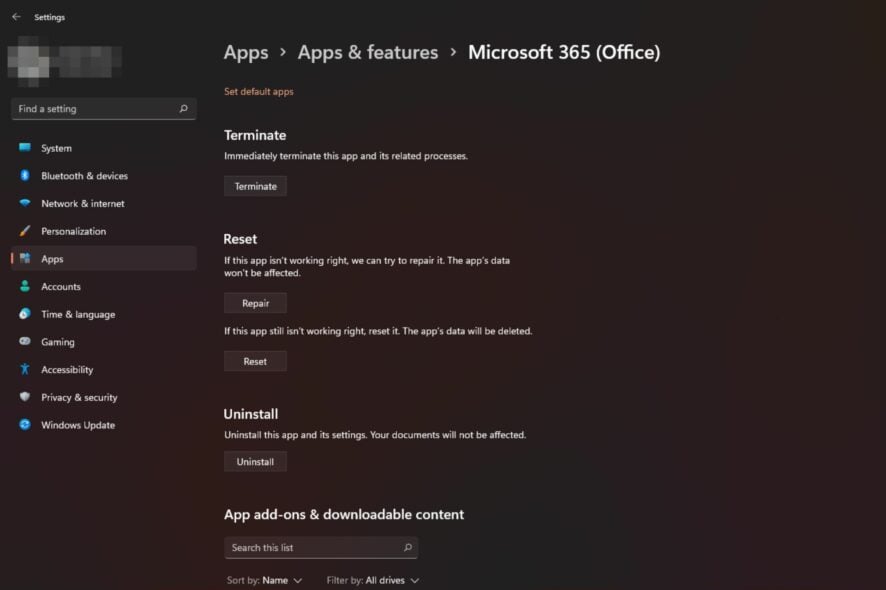
Microsoft Word — один из лучших текстовых процессоров, который можно использовать на компьютерах и мобильных устройствах. Программа насыщена функциями, поэтому не удивительно, что у людей иногда возникают проблемы с ее использованием.
Сброс настроек Microsoft Word — отличный способ устранить проблемы с вашим компьютером, такие как неотображаемые последние документы в Word. Если вы задавались вопросом, как его сбросить, мы покажем вам, как это сделать в этой статье.
Есть ли способ сбросить настройки Microsoft Word?
Да. Существует способ сбросить настройки Microsoft Word. Как и в любой другой программе, вы можете восстановить его настройки по умолчанию.
Вы можете спросить, зачем кому-то сбрасывать приложение Word, но есть ряд веских причин для этого, включая:
- Word больше не работает — Если вы заметили, что ваше приложение Word больше не открывается, работает медленно или не отвечает, возможно, пришло время его сбросить.
- Поврежденные файлы — Иногда, когда вы работаете с файлом, у вас могут возникнуть проблемы с его открытием позже, потому что он стал поврежденным. В таком случае вам может понадобиться сбросить Microsoft Word.
- Невозможность добавить плагины — Мы все можем признать, что дополнения Microsoft Word добавляют функциональность в программу. Однако у вас могут возникнуть трудности с их установкой, или установленные дополнения больше не работают. Это знак того, что, возможно, пришло время сбросить Microsoft Word.
- Случайно измененные настройки — Microsoft Word предлагает широкий спектр функций, которые можно настроить в соответствии с вашими потребностями. Тем не менее, вы можете обнаружить, что иногда эти функции не работают, потому что вы непреднамеренно изменили некоторые настройки.
- Проблемы совместимости — Если у вас возникли трудности с открытием или сохранением файлов в Microsoft Word, это может быть связано с проблемами совместимости между новыми версиями приложения и старыми.
- Вирусная инфекция — Если у вас нет надежного антивируса, ваш компьютер может быть заражен вирусом или вредоносным ПО. Лучше всего сбросить настройки Word на вашем компьютере, чтобы вирус или вредоносное ПО больше не могли на них влиять.
- Другие варианты устранения проблем не работают — Сброс приложения обычно является последним шагом после попыток других ремонтов, если они оказались безрезультатными.
Как восстановить Microsoft Word?
Перед тем как сбрасывать настройки, убедитесь, что вы выполните следующее:
- Сохраните все открытые документы в безопасном месте на вашем компьютере и закройте их.
- Создайте резервную копию своей работы.
- Проверьте компьютер на наличие вирусов и вредоносного ПО, так как это может решить любые проблемы без необходимости сброса.
- Сначала попытайтесь отремонтировать, прежде чем сбрасывать.
- Проверьте наличие обновлений для Office и Windows, чтобы исключить любые проблемы совместимости.
- Убедитесь, что службы Microsoft Office работают.
1. Используйте настройки
-
Нажмите клавишу Windows и нажмите на Настройки.
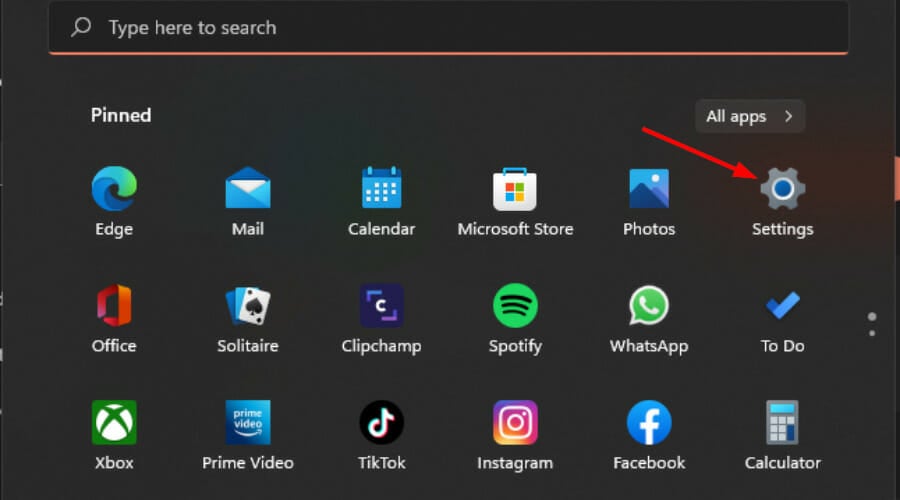
-
Нажмите на Приложения, затем выберите Приложения и функции.
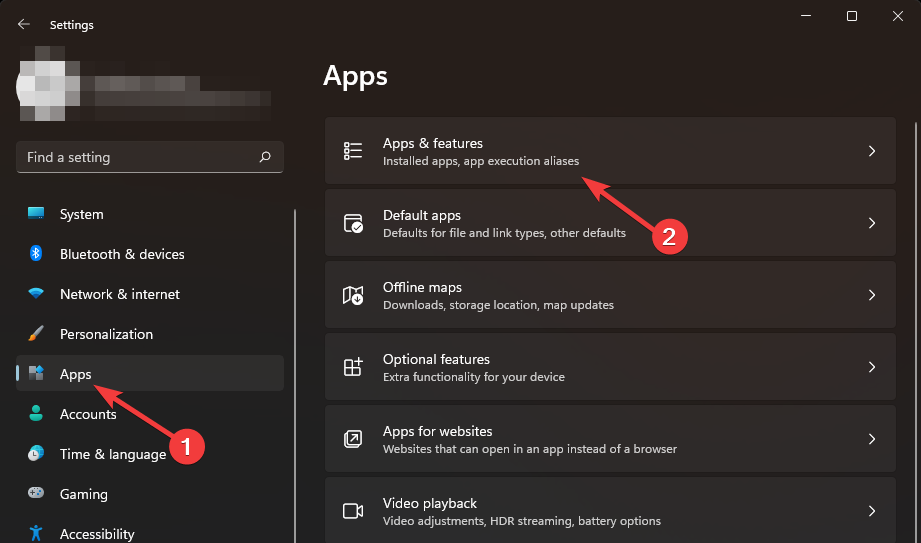
-
Найдите Microsoft Office, нажмите на три точки, затем выберите Дополнительные параметры.
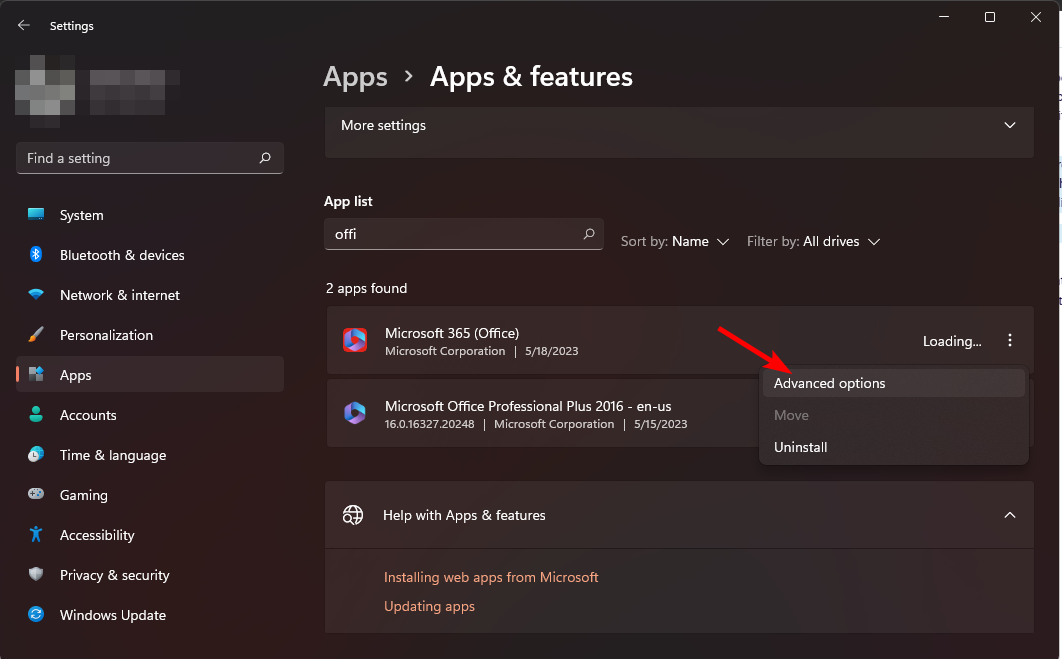
-
Прокрутите вниз и нажмите на Сбросить.
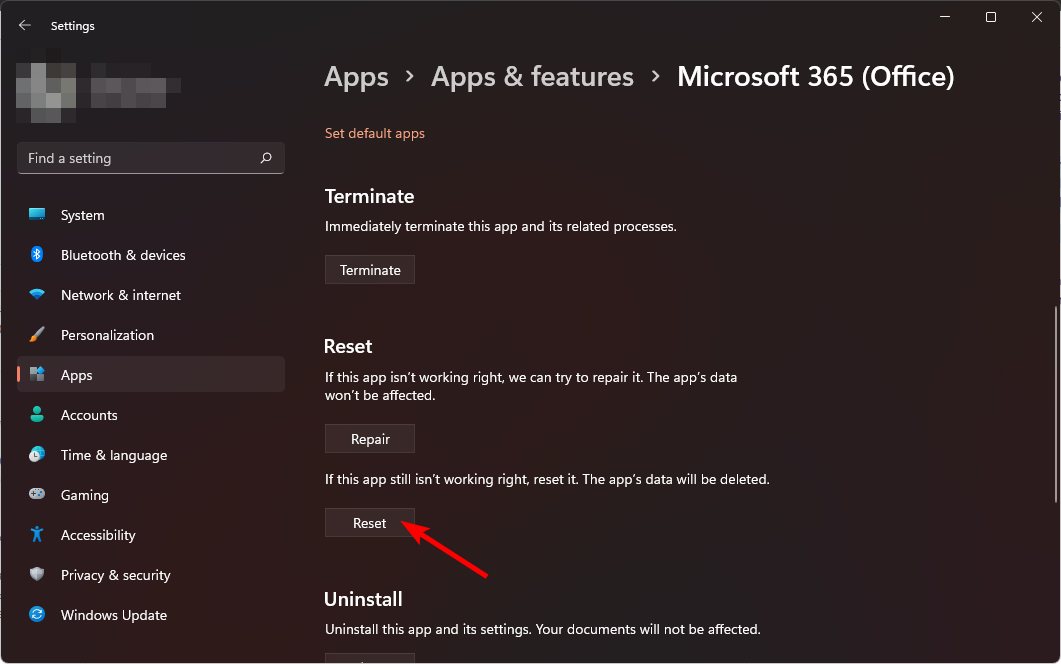
2. Используйте Проводник
- Нажмите клавиши Windows + E, чтобы открыть Проводник.
-
Вставьте следующий путь в адресную строку:
C:\Users\AppData\ Roaming\Microsoft\Templates - Если вы не можете найти папку, сначала вам нужно показать скрытые файлы.
-
Найдите файл Normal.dot или Normal.dotm в зависимости от вашей версии Windows, щелкните по нему правой кнопкой мыши и выберите значок Переименовать.
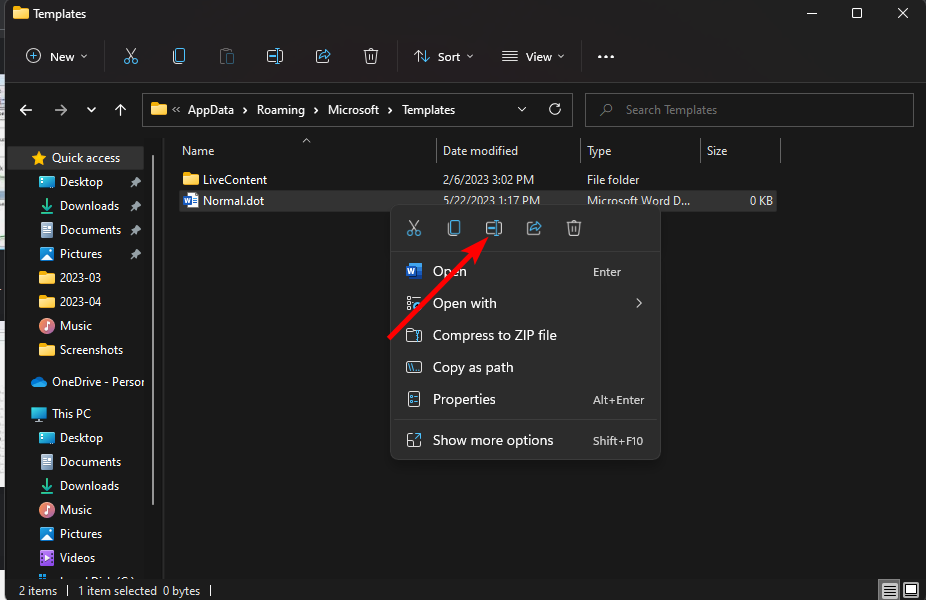
- Переименуйте его в новое имя, отличное от оригинального, например OldNormal.dot.
Шаблон Normal.dotm — это скрытый файл, который хранит информацию обо всех настройках форматирования по умолчанию в Word. Удаление этого файла не повлияет на вашу возможность создавать или редактировать документы в Microsoft Word.
Если вы удалите его, Word автоматически создаст новый файл при следующем открытии нового документа.
Читать больше по данной теме
- Word для веба наконец получает правильное редактирование заголовков и нижних колонтитулов
- Веб-приложения Microsoft 365 получили простой вариант запроса доступа для редактирования
- Microsoft наконец интегрирует подписи SharePoint в Word
3. Используйте Редактор реестра
- Нажмите клавиши Windows + R, чтобы открыть команду Выполнить.
-
Введите regedit в диалоговом окне и нажмите Enter, чтобы открыть Редактор реестра.
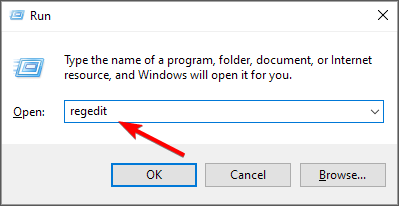
-
Перейдите по следующему пути в зависимости от вашей версии Office:
HKEY_CURRENT_USER\Software\Microsoft\Office\16.0\Word -
Щелкните правой кнопкой мыши на ключе Word, затем нажмите Удалить.
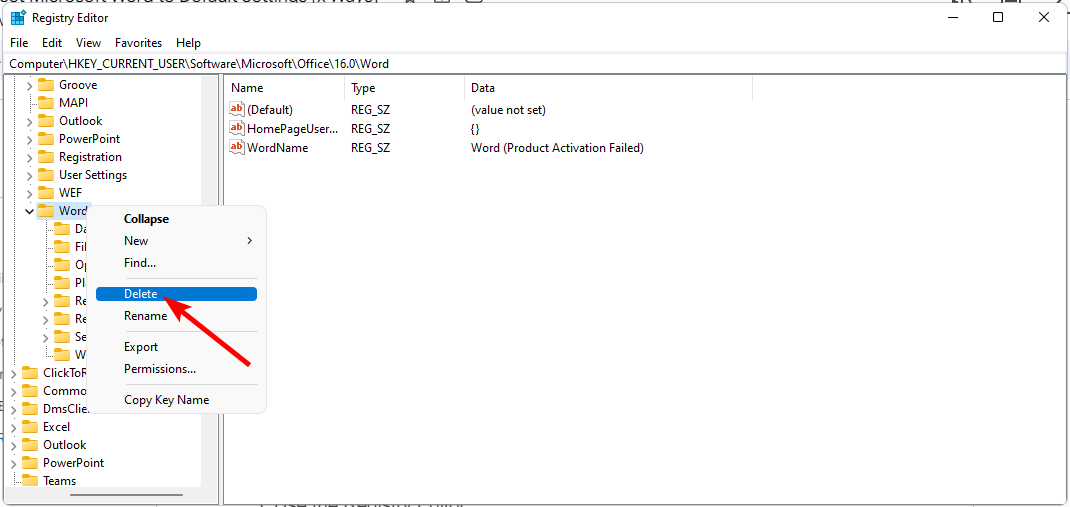
- Закройте Редактор реестра и перезагрузите компьютер. Когда вы откроете Word, он должен вернуться к настройкам по умолчанию.
Перед внесением любых изменений в реестр убедитесь, что вы создали точку восстановления и резервную копию своего реестра на случай, если что-то пойдет не так.
Если вы не можете сбросить настройки или все еще испытываете эти проблемы, вы можете использовать Word в своем браузере.
Также, если функция чтения вслух не работает в Word, наше руководство предоставит необходимые решения для ее исправления.
Мы рекомендуем прочитать наше руководство о том, как удалить разрывы страниц в Word, если у вас есть такая проблема.
Вы также можете рассмотреть другие текстовые процессоры, которые предлагают аналогичные функции, как Microsoft Word.
Дайте нам знать, удалось ли вам сбросить Microsoft Word до заводских настроек.













